Como corrigir o aplicativo do iPhone preso no carregamento após a restauração
Recentemente, muitos usuários reclamaram queiPhone app esperando após a restauração do iTunes ou backup do iCloud. Alguns até mesmo encontrou app preso em baixar ou instalar e não pode ser excluído. As razões para esse problema podem ser má conexão de rede, falta de armazenamento ou conflito de sistema. Felizmente, neste artigo, reunimos algumas dicas úteis para ajudar as pessoas a consertar aplicativos que não instalam nem ficaram esperando após a restauração do iTunes no iPhone XR / Xs / X / 10/8/7 / 6s / 6 / 5s completamente.
- 1. Verifique sua conexão de rede
- 2. Verifique o seu armazenamento do iPhone
- 3. Feche os aplicativos em execução em segundo plano
- 4. Reinicie seu iPhone
- 5. Restauração do modo de recuperação
- 6. Retomar o download de aplicativos para iPhone
- 7. Atualize os aplicativos na biblioteca do iTunes e sincronize seu iPhone
- 8. Alterar outro idioma no seu iPhone
- 9. Resignar-se na sua App Store
- 10. Redefinir seu iPhone
1. Verifique sua conexão de rede
Condição de rede ruim e instável pode resultar emaplicativos do iPhone no modo de espera. Verifique sua conexão de rede e verifique se está estável e bem. E é melhor você escolher um Wi-Fi forte em vez de dados de celular.
2. Verifique o seu armazenamento do iPhone
aplicativos do iPhone acinzentados após a restauração tambémocorrer quando não há armazenamento suficiente no seu iPhone / iPad / iPod. Você pode excluir alguns aplicativos que você raramente usa. Vá para Configuração> Geral> Uso e Uso do iCloud> Gerenciar Armazenamento, selecione o aplicativo e toque em Excluir Aplicativo.

Você também pode limpar caches em aplicativos manualmente para liberar mais espaço, pois os aplicativos precisarão de mais e mais armazenamento ao usá-los com frequência.
Se você acha que é complicado demais excluir aplicativos e limpar caches manualmente, pode usar o Tenorshare iCareFone Cleaner para limpar o armazenamento do sistema do iPhone.

3. Feche os aplicativos em execução em segundo plano
Normalmente, abrimos muitos aplicativos no iPhone nomesmo tempo. Quando estivermos usando um aplicativo, os outros continuarão funcionando em segundo plano, o que tornará o iPhone mais lento e poderá resultar na espera do aplicativo do iPhone. Para remover todos os programas em execução em segundo plano, você pode pressionar o botão home e, em seguida, deslizar todos os programas desligados Depois disso, você pode tentar novamente baixar e instalar aplicativos.
4. Reinicie seu iPhone
Se seus aplicativos do iPhone ainda dizem que espera depoisiTunes restaurar, você pode reiniciá-lo para desligar programas em segundo plano desconhecidos e liberar caches de memória temporária. Reinicie o iPhone: segure o botão Sleep / Wake> Slide para Desligar> mantenha o botão Sleep / Wake novamente.

Após a reinicialização, você pode continuar atualizando os aplicativos escuros e em espera tocando em um aplicativo de cada vez para atualizar cada aplicativo.
Verifique também: Como reiniciar o iPhone
5. Fixar iPhone App Stuck Carregando com ReiBoot livre - Alta taxa de sucesso
Quando a atualização do aplicativo do iPhone fica paralisada ouinstalação, você pode tentar colocar o iPhone no modo de recuperação e, em seguida, tirá-lo para corrigir esse problema. Você pode usar o software de modo de recuperação gratuito do iPhone -Tenorshare ReiBoot para colocar o iPhone dentro ou fora do modo de recuperação com apenas um clique.
Faça o download e inicie o Grátis Tenorshare ReiBoot no seu PC / Mac e conecte seu iPhone ao computador. Clique em "Entrar no Modo de Recuperação" na interface principal quando o seu dispositivo iOS for detectado.

Depois disso, você verá o logotipo do iTunes na tela do seu iPhone.
Em seguida, clique em "Exit Recovery Mode" para reiniciar o dispositivo forçosamente.

Agora, você pode optar por excluir os aplicativos escuros ou continuar o download dos aplicativos em espera.
6. Retomar o download de aplicativos para iPhone
Se o aplicativo do iPhone espera para sempre, você pode ir para AppGuarde no seu iPhone / iPad / iPod não PC / Mac para fazer o download e instalá-los novamente. Vá para App Store> Atualizar> Compras, e você encontrará todos esses aplicativos, basta clicar no ícone do iCloud com a seta para baixar aplicativos novamente.
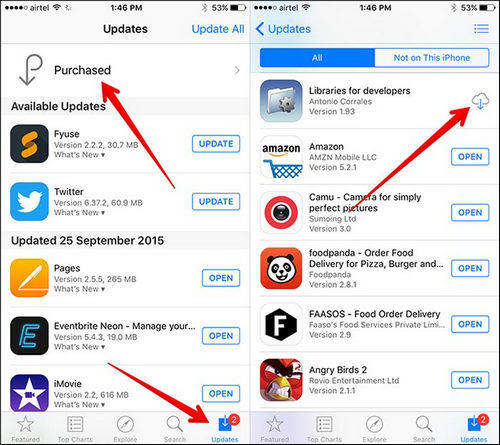
7. Atualize os aplicativos na biblioteca do iTunes e sincronize seu iPhone
Se você ver o seu Facebook, e-mail, Messenger e outros aplicativos congelados na instalação, você pode atualizá-los na biblioteca do iTunes, siga os passos abaixo.
- Abra o iTunes no computador e vá para os aplicativos na sua biblioteca.
- Certifique-se de estar na visualização "ícones" e clique no botão Atualizar tudo.
- Depois que todos os seus aplicativos da biblioteca do iTunes estiverem atualizados, clique em Sincronizar para sincronizar seu iPhone.
8. Alterar outro idioma no seu iPhone
Aqui está uma maneira que eu vi em um fórum que ajudoualguns proprietários da Apple se livrar de aplicativos do iPhone esperando após a atualização. Vá para Configurações> Geral> Idioma e Região> Idioma do iPhone, selecionando outro idioma, o que forçará o Spring Board a reiniciar.
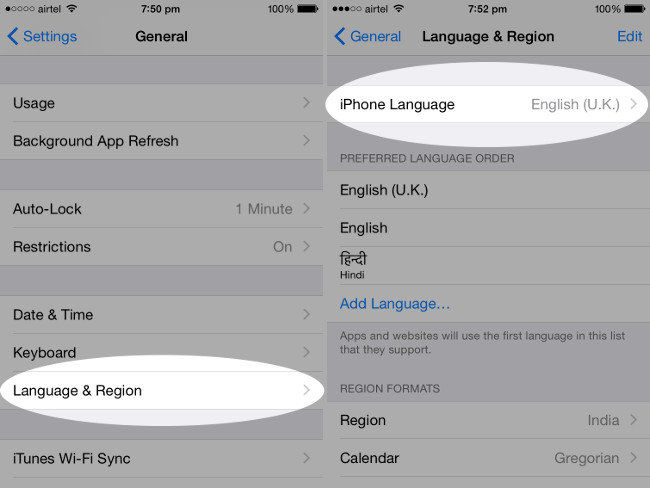
Quando a tela inicial aparecer novamente, você pode tocar em um dos aplicativos que não foram restaurados anteriormente. E esses aplicativos começarão a carregar e instalar sem precisar tocar neles individualmente.
9. Resignar-se na sua App Store
Alguns usuários da Apple encontraram aplicativos acinzentados eNão é possível excluir após a restauração do backup do iTunes ou do iCloud. Eles eventualmente corrigiram o problema fazendo logout da App Store e, em seguida, efetuando login novamente. Quando você se demitiu na App Store, os aplicativos em espera serão baixados novamente.

10. Redefinir seu iPhone
Como é bem sabido, redefinir o iPhone pode corrigir vários problemas, mas ele apagará todos os dados do seu iPhone e ficará irrecuperável.
Redefinir iPhone: Configurações> Geral> Redefinir> Redefinir todas as configurações.

Você pode tentar desta forma, se você não se importa perda de dados. Após a redefinição, você deve corrigir aplicativos do iPhone sem esperar.
Neste artigo, mostramos a você como corrigiraplicativos do iPhone preso no modo de espera após a restauração do backup do iTunes ou iCloud. Tenorshare ReiBoot é o melhor método recomendado, pois irá resolver o problema sem apagar os dados. Se você tiver outros métodos, informe-nos deixando um comentário abaixo.









